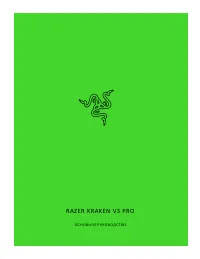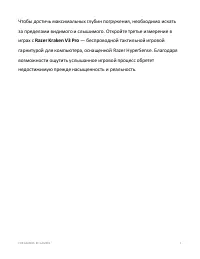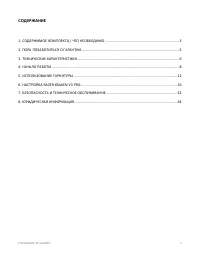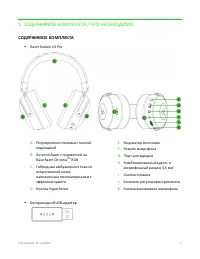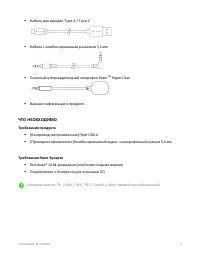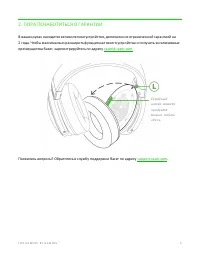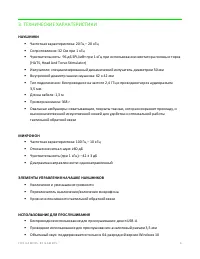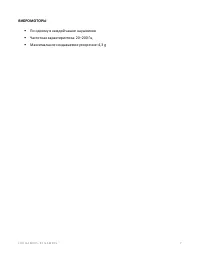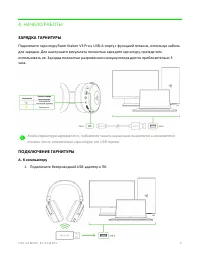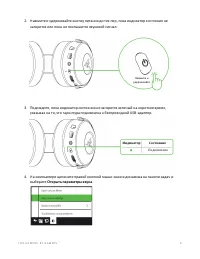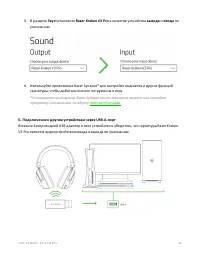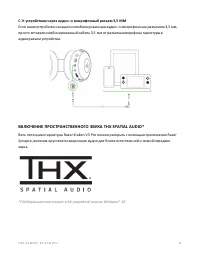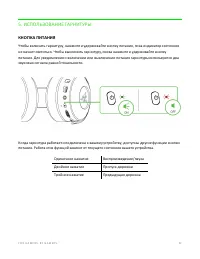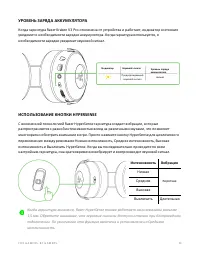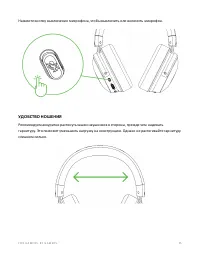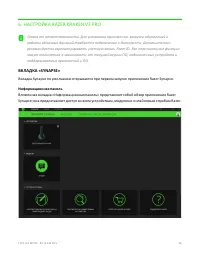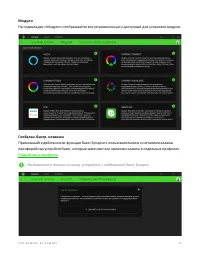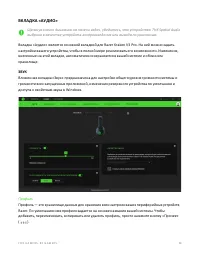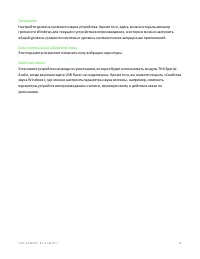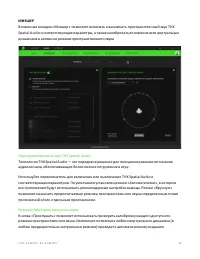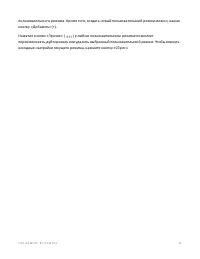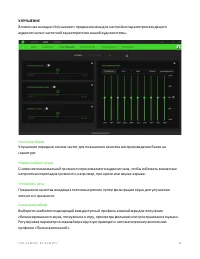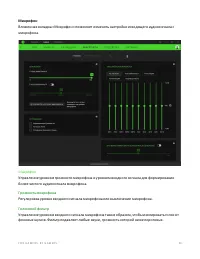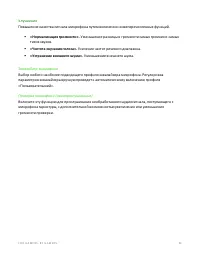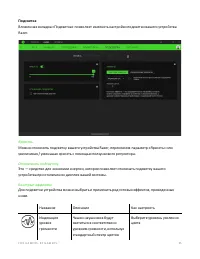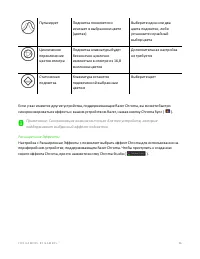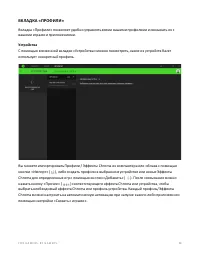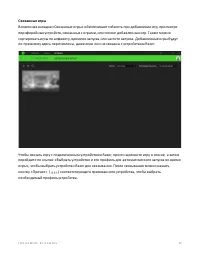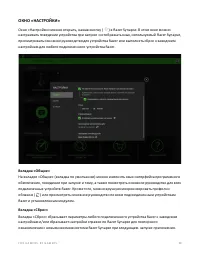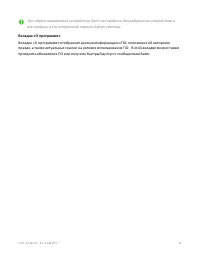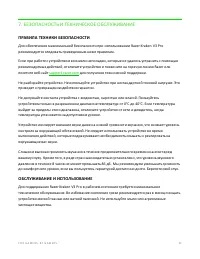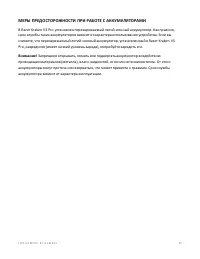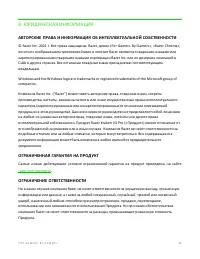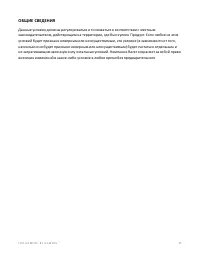Наушники Razer Kraken V3 PRO - инструкция пользователя по применению, эксплуатации и установке на русском языке. Мы надеемся, она поможет вам решить возникшие у вас вопросы при эксплуатации техники.
Если остались вопросы, задайте их в комментариях после инструкции.
"Загружаем инструкцию", означает, что нужно подождать пока файл загрузится и можно будет его читать онлайн. Некоторые инструкции очень большие и время их появления зависит от вашей скорости интернета.
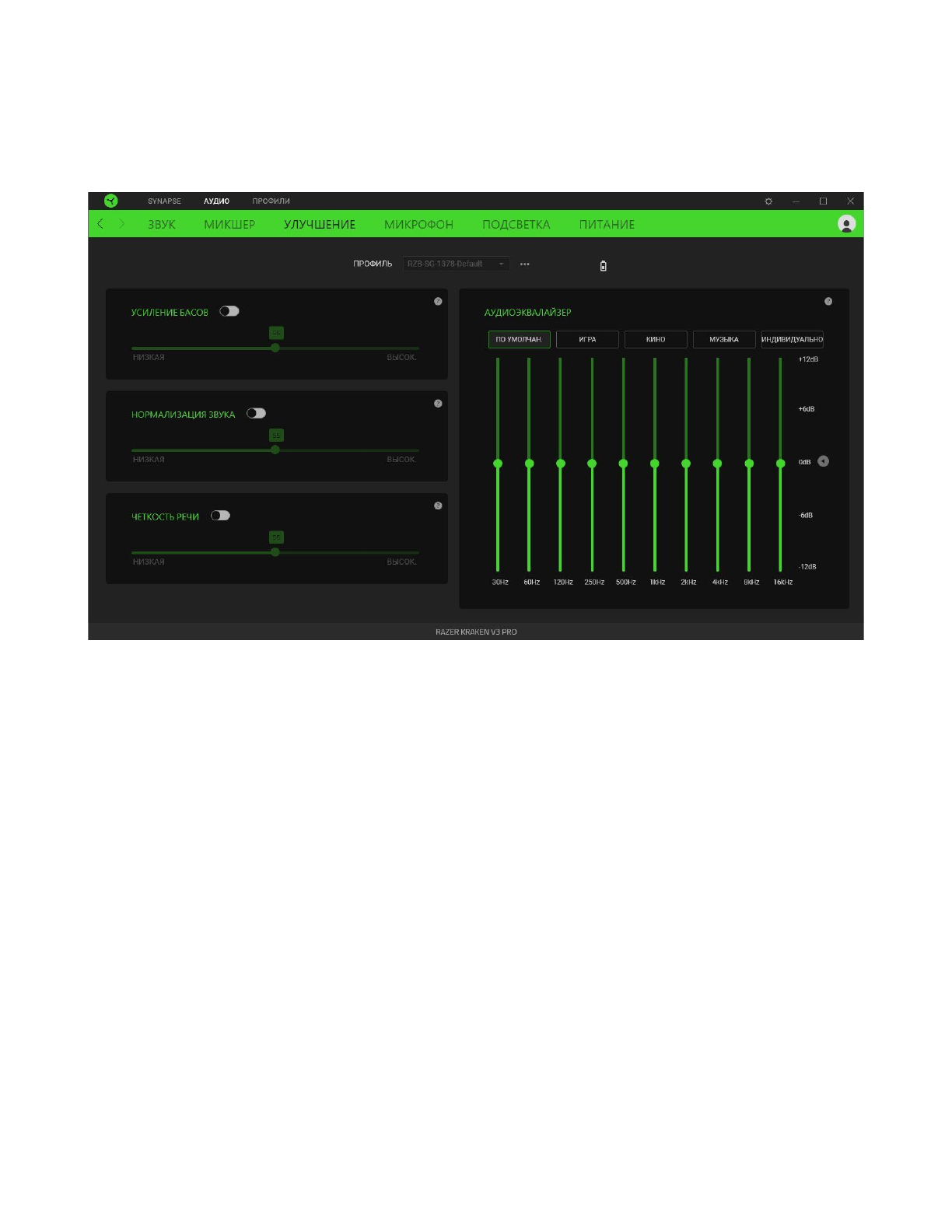
F O R G A M E R S . B Y G A M E R S .
™
22
УЛУЧШЕНИЕ
Вложенная вкладка «Улучшение» предназначена для настройки параметров входящего
аудиосигнала и частотной характеристики вашей аудиосистемы.
Усиление басов
Улучшение передачи низких частот для повышения качества воспроизведения басов на
гарнитуре
Нормализация звука
Снижение максимальной громкости принимаемого аудиосигнала, чтобы избежать внезапных
неприятных перепадов громкости, например, при крике или звуках взрыва.
Четкость речи
Повышение качества входящих голосовых реплик путем фильтрации звука для улучшения
четкости и громкости.
Аудиоэквалайзер
Выберите наиболее подходящий вам доступный профиль эквалайзера для получения
сбалансированного звука, погружения в игру, просмотра фильмов или прослушивания музыки.
Регулировка параметров эквалайзера вручную приведет к автоматическому включению
профилю «Пользовательский».
Содержание
- 3 СОДЕРЖАНИЕ; ПОРА ПОЗАБОТИТЬСЯ О ГАРАНТИИ
- 4 СОДЕРЖИМОЕ КОМПЛЕКТА; RGB
- 5 HyperClear; ЧТО НЕОБХОДИМО; Требования продукта; Совместимость ПК
- 6 ПОРА ПОЗАБОТИТЬСЯ О ГАРАНТИИ; преимущества Razer, зарегистрируйтесь по адресу
- 7 ТЕХНИЧЕСКИЕ ХАРАКТЕРИСТИКИ; НАУШНИКИ
- 8 ВИБРОМОТОРЫ; По одному в каждой чашке наушников
- 9 НАЧАЛО РАБОТЫ; ЗАРЯДКА ГАРНИТУРЫ
- 10 Открыть параметры звука
- 11 установщик по адресу; Б. Подключение к другим устройствам через USB
- 12 ВКЛЮЧЕНИЕ ПРОСТРАНСТВЕННОГО ЗВУКА THX SPATIAL AUDIO*; Pro
- 13 ИСПОЛЬЗОВАНИЕ ГАРНИТУРЫ; КНОПКА ПИТАНИЯ
- 14 Интенсивность
- 15 Подключите суперкардиоидный микрофон Razer; HyperClear к наушникам и затем согните его
- 16 УДОБСТВО НОШЕНИЯ
- 17 RAZER KRAKEN V3 PRO; поддерживаемых приложений и ПО.; ВКЛАДКА «SYNAPSE»; Информационная панель
- 18 Модули; Подробнее о профилях
- 19 ВКЛАДКА «АУДИО»; Вкладка «Аудио» является основной вкладкой для Razer; ЗВУК; доступа к свойствам звука в Windows.
- 21 МИКШЕР; динамиков в активном режиме пространственного звука
- 23 УЛУЧШЕНИЕ; Усиление басов
- 24 Микрофон
- 25 Улучшения; «Нормализация громкости».; Уменьшение разницы в громкости самых громких и самых; «Чистота звучания голоса».; Усиление частот речевого диапазона.; «Устранение внешнего шума».; Уменьшение внешнего шума.
- 26 Подсветка; Яркость
- 28 Питание
- 29 ВКЛАДКА «ПРОФИЛИ»; Устройства
- 30 Связанные игры; ) соответствующего привязанного устройства, чтобы выбрать
- 31 ОКНО «НАСТРОЙКИ»; Окно «Настройки» можно открыть, нажав кнопку (; Вкладка «Общие»; Razer и установленным модулям.; Вкладка «Сброс»
- 32 все профили в его встроенной памяти будут удалены.; Вкладка «О программе»
- 33 БЕЗОПАСНОСТЬ И ТЕХНИЧЕСКОЕ ОБСЛУЖИВАНИЕ; ПРАВИЛА ТЕХНИКИ БЕЗОПАСНОСТИ; V3 Pro; ОБСЛУЖИВАНИЕ И ИСПОЛЬЗОВАНИЕ
- 34 МЕРЫ ПРЕДОСТОРОЖНОСТИ ПРИ РАБОТЕ С АККУМУЛЯТОРАМИ; В Razer Kraken
- 35 ЮРИДИЧЕСКАЯ ИНФОРМАЦИЯ; компаний в; ОГРАНИЧЕННАЯ ГАРАНТИЯ НА ПРОДУКТ
- 36 ОБЩИЕ СВЕДЕНИЯ; либо условие в любое время без предварительного
Характеристики
Остались вопросы?Не нашли свой ответ в руководстве или возникли другие проблемы? Задайте свой вопрос в форме ниже с подробным описанием вашей ситуации, чтобы другие люди и специалисты смогли дать на него ответ. Если вы знаете как решить проблему другого человека, пожалуйста, подскажите ему :)